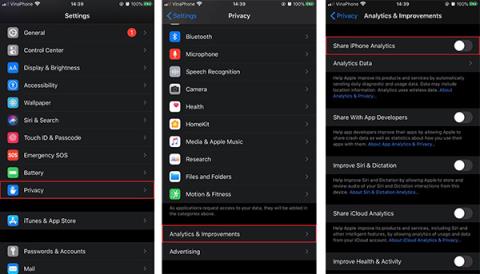Ak vlastníte iPhone, pravdepodobne viete, že existuje veľa skrytých funkcií , predvolených nastavení od výrobcu, ktoré bežia na pozadí v operačnom systéme zariadenia. Niektoré nastavenia sú naozaj zbytočné a môžete ich vypnúť.
Nižšie sú uvedené funkcie, ktoré môžete vypnúť bez ovplyvnenia použiteľnosti zariadenia.
1. Analyzujte iPhone
iPhone Analytics odosiela informácie o vašom telefóne spoločnosti Apple, čo spôsobuje určité bezpečnostné problémy. Apple zhromažďuje tieto údaje, aby zlepšil svoje služby, no veľa ľudí si myslí, že ich informácie sú oveľa dôležitejšie ako nové vylepšenia iPhonu.
Ak chcete túto funkciu vypnúť, kliknite na Nastavenia > Súkromie > Analytika a vylepšenia > Vypnúť zdieľanie iPhone Analytics

Vypnite analýzu iPhone
2. iCloud Analytics
iCloud Analytics, podobne ako iPhone Analytics, je funkcia, ktorá pomáha spoločnosti Apple zlepšovať jej služby. Siri je jednou z funkcií, kde iCloud Analytics odosiela informácie späť spoločnosti Apple. Ak nechcete zdieľať tieto veci s Apple, táto funkcia sa dá tiež jednoducho vypnúť.
Táto funkcia je tiež vypnutá na rovnakej stránke ako iPhone Analytics. Stačí ísť do Nastavenia > Súkromie > Analytika a vylepšenia > Vypnúť zdieľanie iCloud Analytics (Zdieľať iCloud Analytics)

Vypnite analýzu iCloud
3. Dôležité umiestnenie
Tým, že vášmu iPhonu poskytnete prístup k významným miestam, môže váš telefón poskytovať informácie o miestach, ktoré sú pre vás dôležité, v aplikáciách Mapy a Fotografie. Keď sa dostanete na kartu Dôležité miesta, zobrazí sa vám zoznam miest, kde ste boli, dosť prekvapivé a trochu otravné, však? Na vytvorenie tohto zoznamu iPhone sleduje a zaznamenáva všade, kam idete, čo znamená použitie GPS.
Túto funkciu je trochu ťažké nájsť, pretože je skrytá pod mnohými vrstvami ponúk. Prejdite do Nastavenia > Súkromie > Lokalizačné služby > Systémové služby > Vypnúť významné miesta.

Vypnite režim umiestnenia kľúča
4. Zbierajte nové údaje
V sekcii Password & Accounts je funkcia s názvom Fetch New Data. Kliknite sem a uvidíte niekoľko ďalších možností. Ak je nastavené na Push, telefón neustále kontroluje, či sa nestalo niečo nové. Táto funkcia spotrebúva veľa batérie. Ak ide o pracovný telefón, Push je dobrá voľba. Dobrou funkciou je aj automatický zber dát. Môžete si vybrať, či budete zhromažďovať údaje v priebehu času alebo to urobíte manuálne.
Táto funkcia sa nachádza v časti Nastavenia > Heslo a účty > Načítať nové údaje.

Zbierajte nové údaje
5. Nepotrebné systémové služby
V Systémových službách nájdete mnoho funkcií, ktoré využívajú vašu polohu. Niektoré skutočne užitočné aplikácie sú Nájsť môj iPhone a Tiesňové volania a SOS.
Nasledujúce funkcie by ste však mali vypnúť, pretože v skutočnosti nemajú príliš veľa každodenných účinkov:
- Kalibrácia kompasu
- HomeKit
- Upozornenia na základe polohy
- Reklamy Apple založené na polohe
- Návrhy na základe polohy
- Nastavenie časového pásma
6. Sledovanie reklamy
Podľa Apple ide o službu, ktorá vám pomáha prijímať viac reklám, ktoré vyhovujú vašim záujmom. Táto funkcia umožní inzerentom sledovať vaše správanie na rôznych stránkach a zobrazovať reklamy na základe zhromaždených informácií. Túto funkciu nemožno úplne vypnúť, ale možno ju obmedziť. Upozorňujeme, že ani jeho vypnutie nezníži počet reklám, obmedzí iba presnosť reklám, ktoré sú na vás namierené.
Funkcia obmedzenia reklám nie je predvolene povolená. Ak ju chcete zapnúť, prejdite do časti Nastavenia > Súkromie > Reklama > Zapnúť obmedzenie sledovania reklám.

Povoliť limity sledovania reklám